Telegram - популярное мессенджер приносит множество удобств в общении и обмене информацией. Однако неконтролируемое постоянное появление уведомлений на экране ноутбука может отвлекать и мешать работе. Как отключить эти уведомления и настроить их под себя?
Отключить уведомления от Telegram на ноутбуке можно несколькими способами. В данной статье будут рассмотрены несколько простых шагов, которые помогут вам настроить мессенджер так, чтобы уведомления не мешали концентрироваться на работе или других делах.
Отключение уведомлений Telegram на ноутбуке
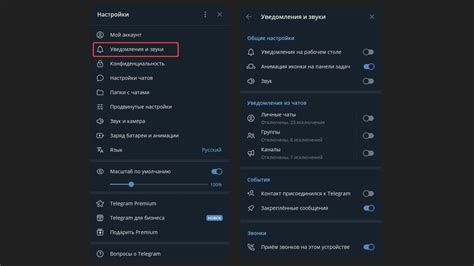
Отключение уведомлений в Telegram на ноутбуке довольно просто. Для этого перейдите в настройки приложения:
- Откройте Telegram на своем ноутбуке.
- Перейдите в меню настроек (обычно иконка шестеренки или три точки в верхнем правом углу экрана).
- Выберите раздел "Уведомления и звуки".
- Отключите опцию "Показывать предварительный просмотр уведомлений" или установите другую необходимую настройку.
После выполнения этих шагов уведомления от Telegram на ноутбуке будут отключены и вы больше не будете получать их на десктопе. Если вам нужно вновь включить уведомления, повторите те же шаги, чтобы изменить настройки уведомлений.
Метод 1: Через настройки приложения

1. Откройте приложение Telegram на своем ноутбуке.
2. Нажмите на иконку профиля в верхнем левом углу экрана.
3. Выберите пункт "Настройки" из выпадающего меню.
4. Прокрутите страницу вниз и найдите раздел "Уведомления и звуки".
5. В этом разделе вы можете настроить параметры уведомлений, включая звук, всплывающее окно, вибрацию и другие параметры.
6. Для отключения уведомлений полностью, уберите галочку напротив пункта "Включить уведомления".
7. После внесения изменений нажмите на кнопку "Сохранить" внизу страницы.
Теперь уведомления от Telegram на вашем ноутбуке будут отключены в соответствии с выбранными настройками.
Метод 2: Используем группы и каналы

Если вы получаете слишком много уведомлений от различных чатов, групп и каналов в Telegram, можно настроить уведомления для каждого из них отдельно.
Для этого зайдите в настройки каждого чата, группы или канала, откройте меню "Настройки уведомлений" и выберите подходящий вариант:
- "Все уведомления" - вы получите уведомления о каждом сообщении в этом чате;
- "Только упоминания" - уведомления будут приходить только в случае, если вас упомянули в сообщении;
- "Отключить уведомления" - вы больше не будете получать уведомлений от этого чата.
Метод 3: Изменяем настройки в Windows
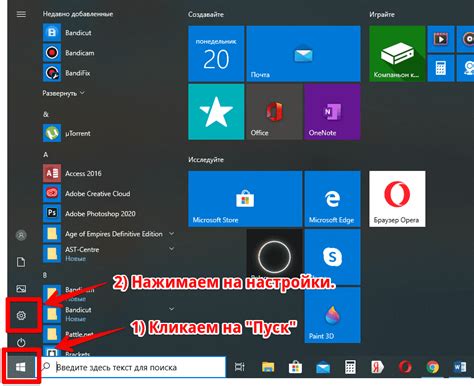
1. Откройте настройки Windows, нажав на значок «Пуск» и выбрав «Настройки».
2. Перейдите в раздел «Система».
3. В левом меню выберите «Уведомления и действия».
4. Прокрутите страницу вниз и найдите раздел «Параметры уведомлений».
5. Найдите приложение Telegram в списке установленных приложений.
6. Нажмите на приложение Telegram и переключите переключатель «Разрешить уведомления» в положение «Выкл».
7. Теперь уведомления от Telegram не будут появляться на вашем ноутбуке.
Метод 4: Изменения в настройках самого уведомления
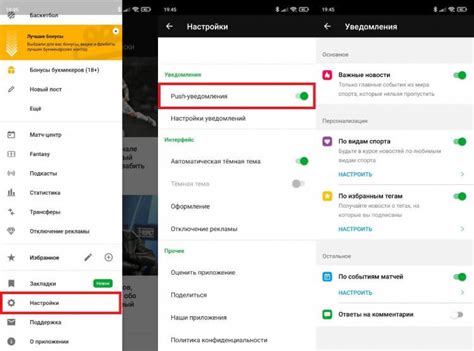
Если вы хотите отключить уведомления от Telegram на ноутбуке, вы также можете изменить настройки уведомлений самого приложения. Для этого выполните следующие шаги:
- Откройте приложение Telegram на ноутбуке.
- Перейдите в раздел “Настройки”.
- Выберите раздел “Уведомления и звук”.
- Отключите опцию “Показывать уведомления” или настройте их по вашему усмотрению.
После выполнения этих шагов уведомления от Telegram на вашем ноутбуке будут настроены в соответствии с вашими предпочтениями.
Метод 5: Скрытие уведомлений в трее
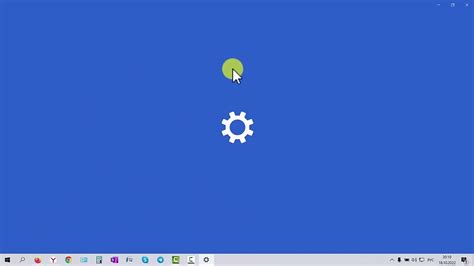
Если вы не хотите полностью отключать уведомления, но не хотите видеть их в трее, вы можете скрыть их отображение.
Для этого выполните следующие шаги:
- Откройте окно настроек Telegram на вашем ноутбуке.
- Перейдите в раздел "Уведомления и звуки".
- Отключите опцию "Показывать уведомления в трее".
- Сохраните изменения.
Теперь уведомления от Telegram не будут отображаться в трее, но вы все равно будете получать их в другой форме (например, всплывающих окон).
Метод 6: Выключение уведомлений на время

Шаг 1: Откройте приложение Telegram на своем ноутбуке.
Шаг 2: Нажмите на иконку профиля в левом верхнем углу экрана.
Шаг 3: В меню выберите пункт "Настройки".
Шаг 4: Прокрутите вниз до раздела "Уведомления и звуки".
Шаг 5: Включите режим "Не беспокоить", чтобы временно отключить уведомления.
Шаг 6: Установите время, на которое хотите отключить уведомления.
Теперь уведомления от Telegram на вашем ноутбуке будут приостановлены на заданное время.
Метод 7: Использование режима "Не беспокоить"
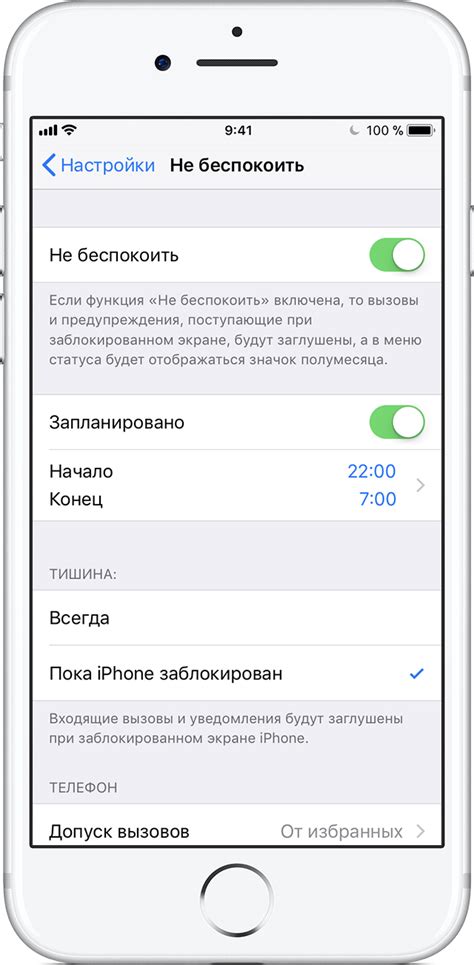
Метод 8: Переносим уведомления на другой экран
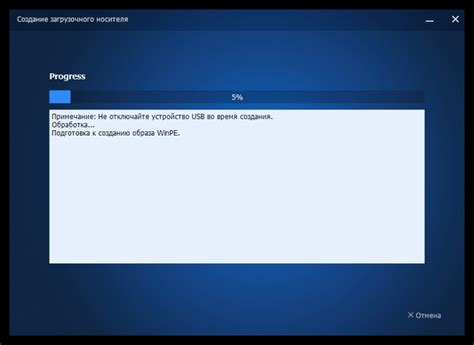
Если вы работаете на ноутбуке с дополнительным монитором, вы можете перенести уведомления от Telegram на второй экран. Это позволит избежать их появления на основном экране и не отвлекать вас от работы.
Шаг 1: Перейдите в настройки Telegram на вашем ноутбуке.
Шаг 2: Найдите раздел "Уведомления" или "Настройки уведомлений".
Шаг 3: Включите опцию "Переносить уведомления на другой экран".
Шаг 4: Выберите второй экран в качестве места для отображения уведомлений.
Шаг 5: Сохраните изменения и закройте настройки.
Теперь уведомления от Telegram будут показываться на втором мониторе, оставляя основной экран свободным от них. Этот метод поможет вам сосредоточиться на работе, не отвлекаясь постоянно на сообщения.
Метод 9: Установка дополнительных приложений для управления уведомлениями
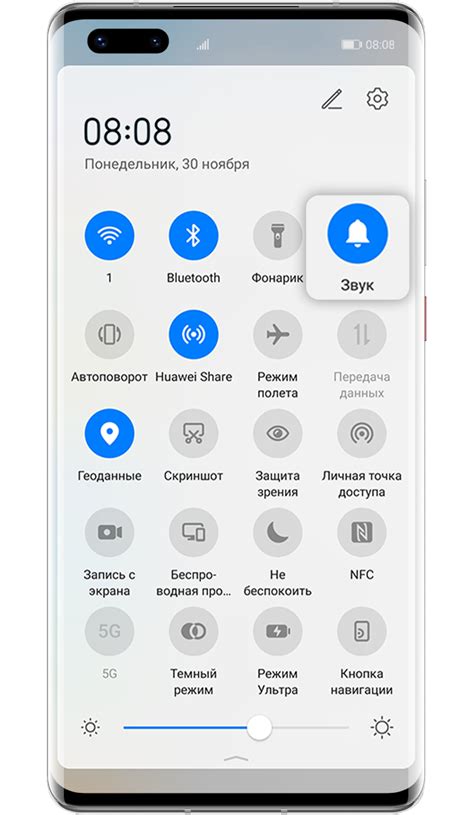
Если предыдущие методы не подошли или вы хотите более гибкий подход к управлению уведомлениями от Telegram на ноутбуке, можно установить специализированные приложения для этой цели. Существует несколько программ, которые позволяют вам настраивать уведомления по вашему усмотрению.
Одним из таких приложений является Franz, который объединяет в себе множество мессенджеров, включая Telegram, и позволяет управлять уведомлениями для каждого из них. Вы можете настроить параметры уведомлений, исключить повторяющиеся уведомления, настроить звуковые сигналы и многое другое.
Просто скачайте и установите приложение, добавьте в него аккаунт Telegram и настройте уведомления согласно вашим предпочтениям.
Вопрос-ответ

Как отключить уведомления от Telegram на ноутбуке?
Для отключения уведомлений от Telegram на ноутбуке нужно открыть приложение и перейти в настройки. Далее выбрать раздел "Уведомления и звуки". Там можно выключить уведомления отдельно для каждого чата или группы, а также настроить их тип и звук. Также можно полностью отключить уведомления, выбрав соответствующий пункт в настройках.
Как временно выключить уведомления от Telegram на ноутбуке?
Если вам нужно временно выключить уведомления от Telegram на ноутбуке, можно воспользоваться режимом "Не беспокоить". Для этого достаточно нажать на кнопку "Не беспокоить" в правом нижнем углу экрана чата или группы. Таким образом, уведомления не будут отображаться до тех пор, пока режим "Не беспокоить" не будет выключен.



